时间:2019-03-05 15:52:18 作者:lizhu 来源:系统之家 1. 扫描二维码随时看资讯 2. 请使用手机浏览器访问: https://m.xitongzhijia.net/xtjc/20190305/151840.html 手机查看 评论 反馈
最近有Mac用户反映,运行某些大型软件的时候,风扇转速越来越快,导致风扇的运行声音非常大,非常吵,这让用户非常烦恼。那么,Mac怎么调节风扇转速呢?下面,我们就一起往下看看Mac调节风扇转速的方法。
方法/步骤
1、要调节风扇转速,那么就首先要知道风扇的转速是多少,所以先安装某助手,安装软件后打开,点击系统偏好设置,把风扇转速这勾上;
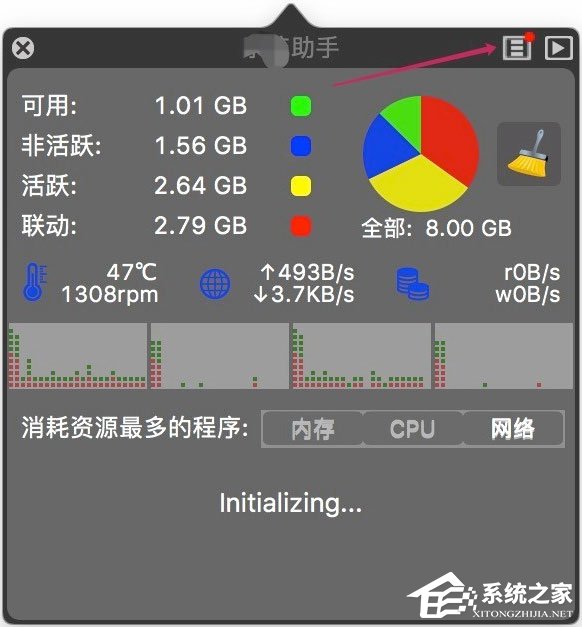


2、设置好了后,就可以在菜单栏上面看到CPU温度以及风扇的转速了;

3、然后安装风扇调节控制软件并打开;

4、软件默认是英文,所以先要设置中文,点击设置,语言,选择中文简体即可;

5、默认状态下风扇转速是自动的,所以要调整转速,点击自定义,点击后可以设置恒定的转速。转速一般3500到2500之间最合适,因为没有噪音,太高的话容易有噪音影响体验,过高的转速也会影响风扇的寿命。需要注意的是,软件退出后,风扇转速会恢复自动控制,所以要保持自己设置的风扇转速,不可以退出软件;


6、基于检测值:基于CPU核心温度,这里点击设置核心温度,高于某个温度,就会自动增大风扇的转速,这样子设置就比较合理。当然设置好了软件不可以退出来否则就会失效。

以上就是Mac调节风扇转速的方法,按照以上方法进行操作,就能轻松调节Mac风扇转速了。
发表评论
共0条
评论就这些咯,让大家也知道你的独特见解
立即评论以上留言仅代表用户个人观点,不代表系统之家立场